So legen Sie Google Mail als standardmäßigen E-Mail-Link-Handler fest oder entfernen ihn

Ich habe lange auf diese Funktion gewartetZeit. Wenn Sie jetzt beim Surfen mit Chrome auf einen E-Mail-Hyperlink klicken, können Sie festlegen, dass automatisch eine neue Nachricht über die Google Mail-Weboberfläche erstellt wird. Unabhängig davon, ob Sie es einrichten oder deaktivieren möchten, finden Sie die Anweisungen hier.
In einem kürzlich durchgeführten Chrome-Update hat Google aneue Website-Handler-Funktion. Möglicherweise haben Sie die Berechtigungsschaltfläche bemerkt, die jetzt angezeigt wird, wenn Sie sich mit Chrome in Google Mail anmelden. Wenn diese Option aktiviert ist, wird Google Mail automatisch geöffnet und erstellt eine neue E-Mail-Nachricht, die an die E-Mail gerichtet ist, auf die Sie beim Surfen im Internet klicken. Wenn Sie es aktiviert haben und dies rückgängig machen möchten, befolgen Sie die nachstehenden Anweisungen.
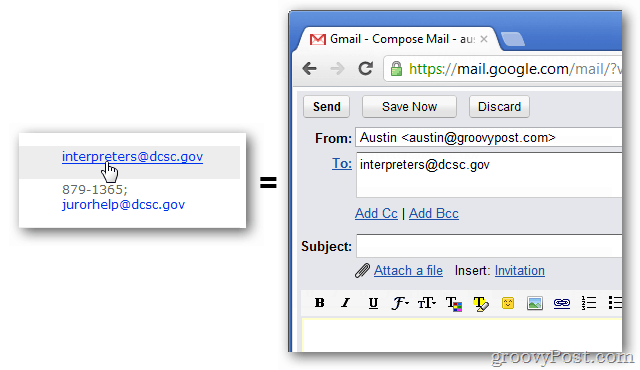
Aktivieren Sie Google Mail als E-Mail-Link-Handler von Chrome
Melden Sie sich mit Chrome Version 18.0.1025 bei Google Mail an.45 oder später. Oben auf der Seite sollte eine Berechtigungsleiste angezeigt werden, in der Sie nach der Berechtigung gefragt werden, ob Google Mail (mail.google.com) alle E-Mail-Links öffnen darf. Klicken Sie auf Google Mail verwenden.
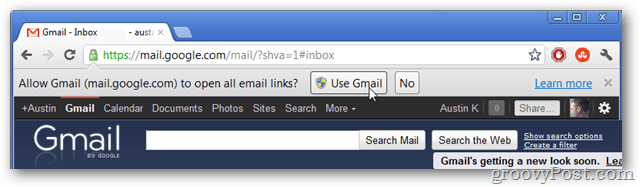
Entfernen Sie Google Mail als E-Mail-Link-Handler in Chrome
Öffnen Sie Google Chrome und klicken Sie oben rechts im Browser auf die Schaltfläche Optionen (Schraubenschlüssel). Wählen Sie in der Dropdown-Liste Einstellungen aus.
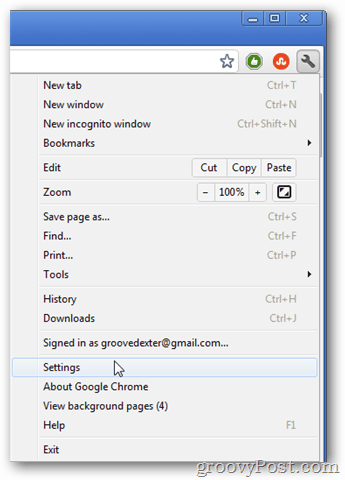
Navigieren Sie zur Registerkarte "Unter der Haube" und klicken Sie auf die Schaltfläche "Inhaltseinstellungen".
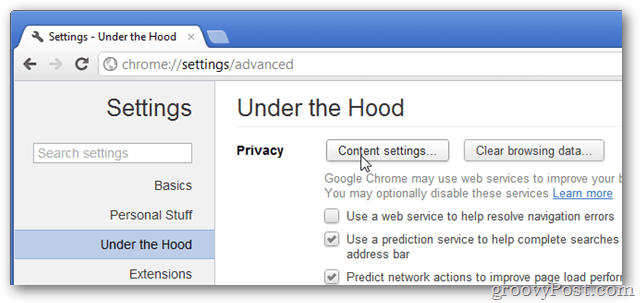
Scrollen Sie nach unten zur Liste der Inhaltseinstellungen und klicken Sie auf die Schaltfläche Handler verwalten.
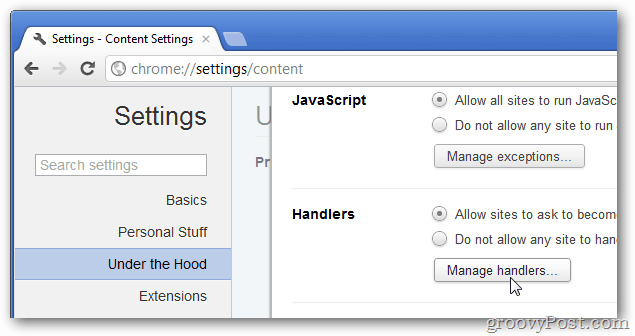
Alle aktiven (installierten) Protokollhandlerwird auf dieser Seite aufgelistet. Klicken Sie im Mailto-Handler auf "Diese Site entfernen", um Google Mail als Ihren E-Mail-Link-Handler zu entfernen. Nach dem Entfernen kehrt Ihr System zum Öffnen der E-Mail-Links in dem von Ihnen zugewiesenen Standardprogramm zurück.
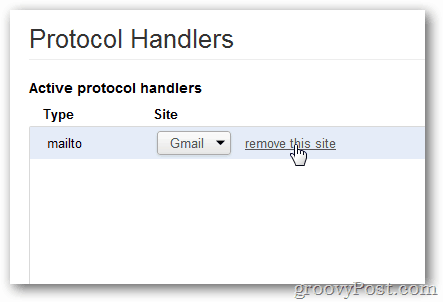










Hinterlasse einen Kommentar